Bạn đang dùng Windows boot ở chế độ UEFI muốn chuyển qua Legacy. Bài viết này nhvboot.com sẽ hướng dẫn chuyển đổi chế độ boot Windows mà không phải cài lại
Trước khi thực hiện các bạn cần nắm rõ nguyên tắc sau :
Windows boot ở chế độ UEFI chuẩn ổ cứng GPT cần 2 phân vùng EFI (FAT32) và Windows (NTFS)
Windows boot ở chế độ Legacy chuẩn ổ cứng MBR cần 1 phân vùng Windows (NTFS) Set Active
Download NHV BOOT phiên bản mới nhất tại đây : https://nhvboot.com/download
Chuyển đổi Windows boot UEFI sang Legacy
Lưu ý quan trọng : Boot vào WinPE NHV BOOT bằng chế độ boot Legacy
Mở phần mềm Partition Wizard
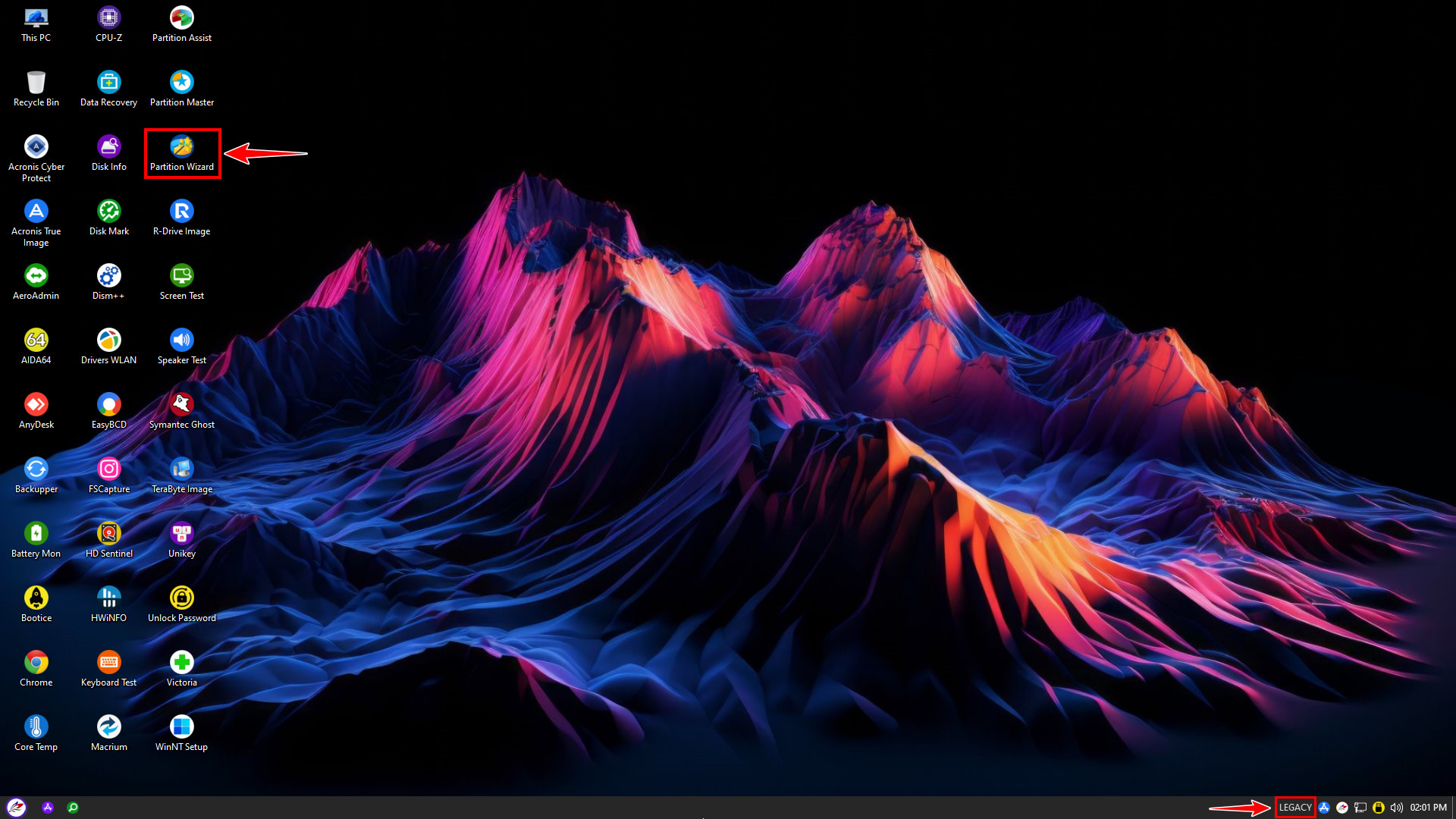
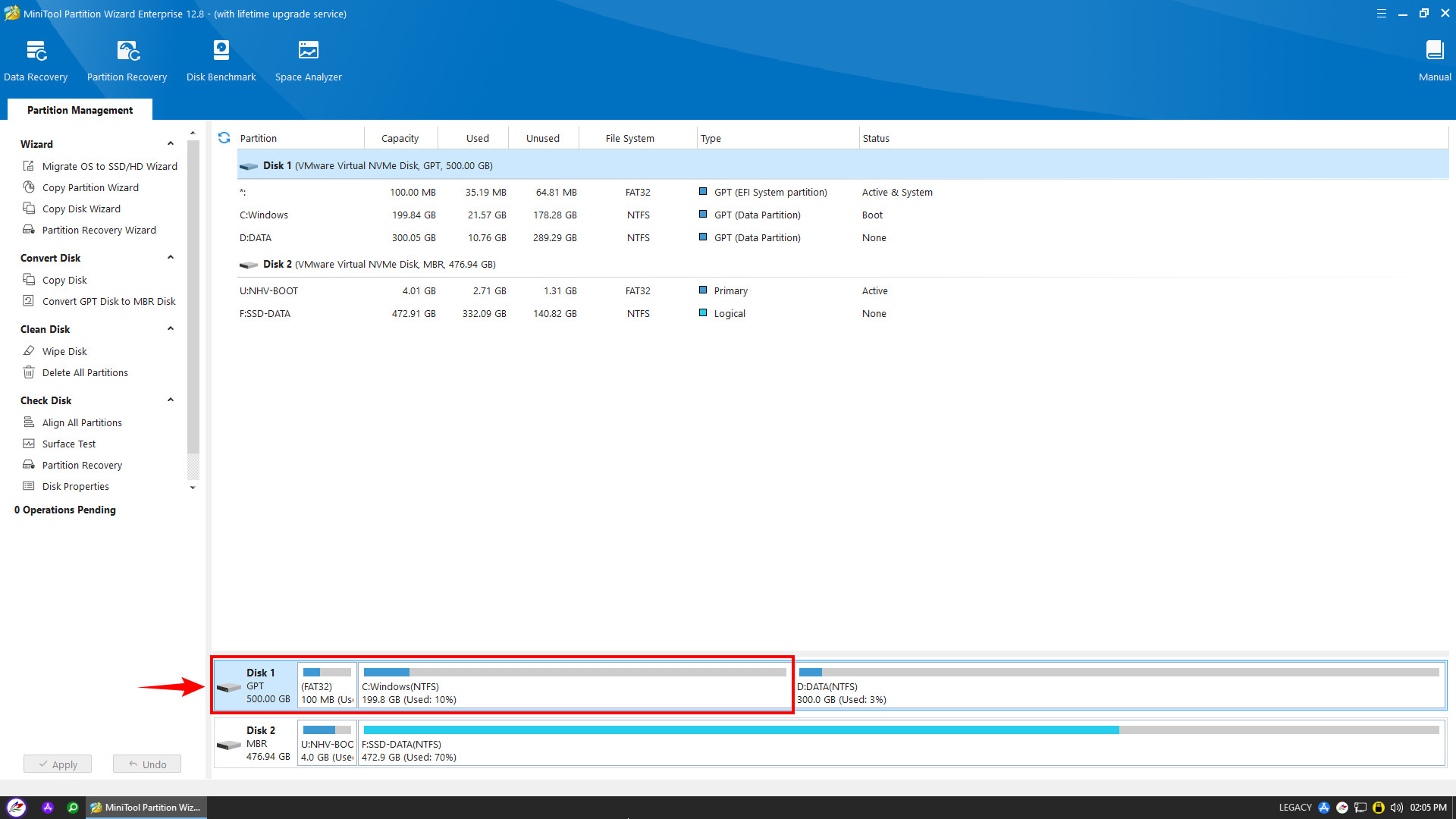
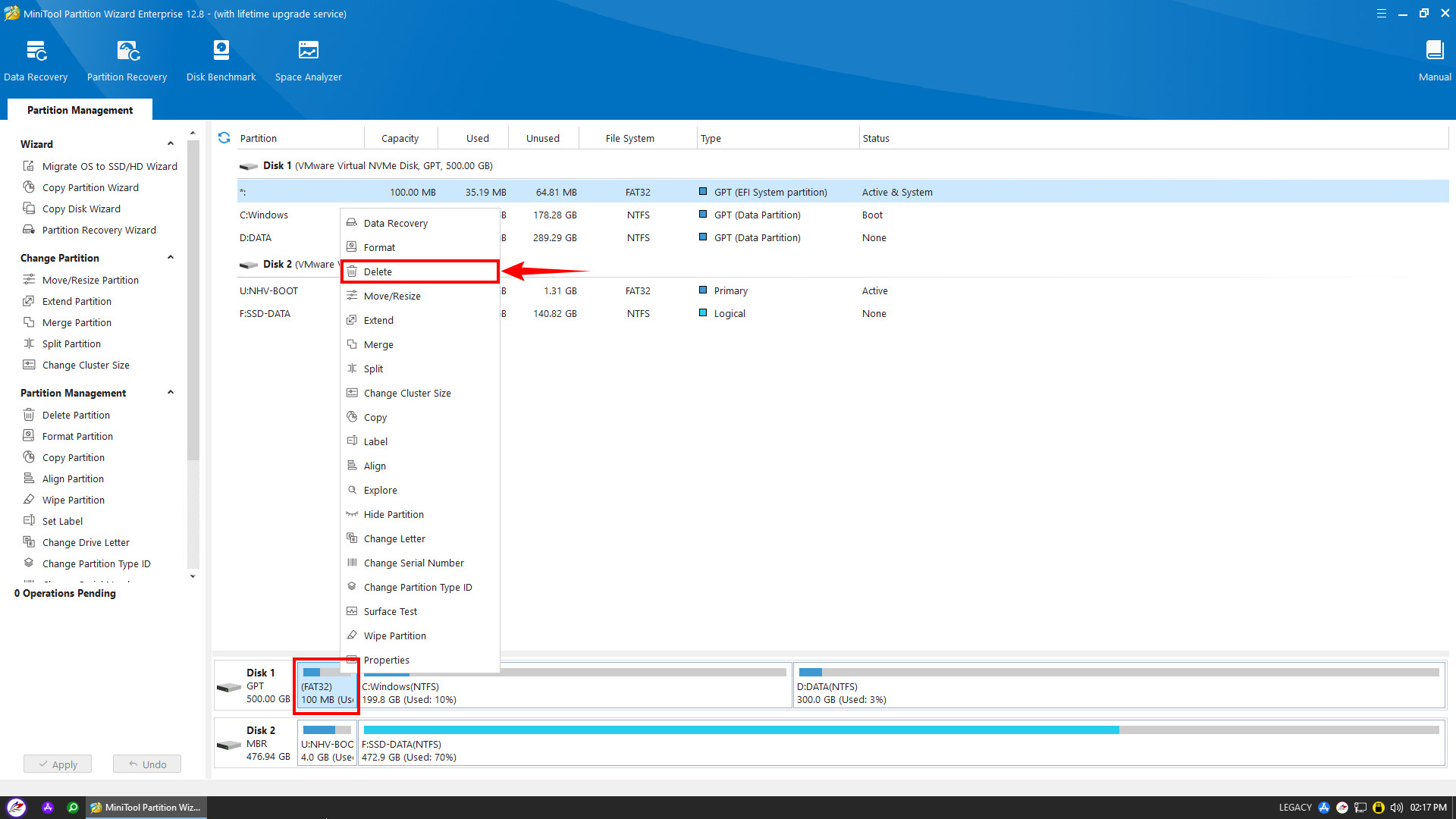
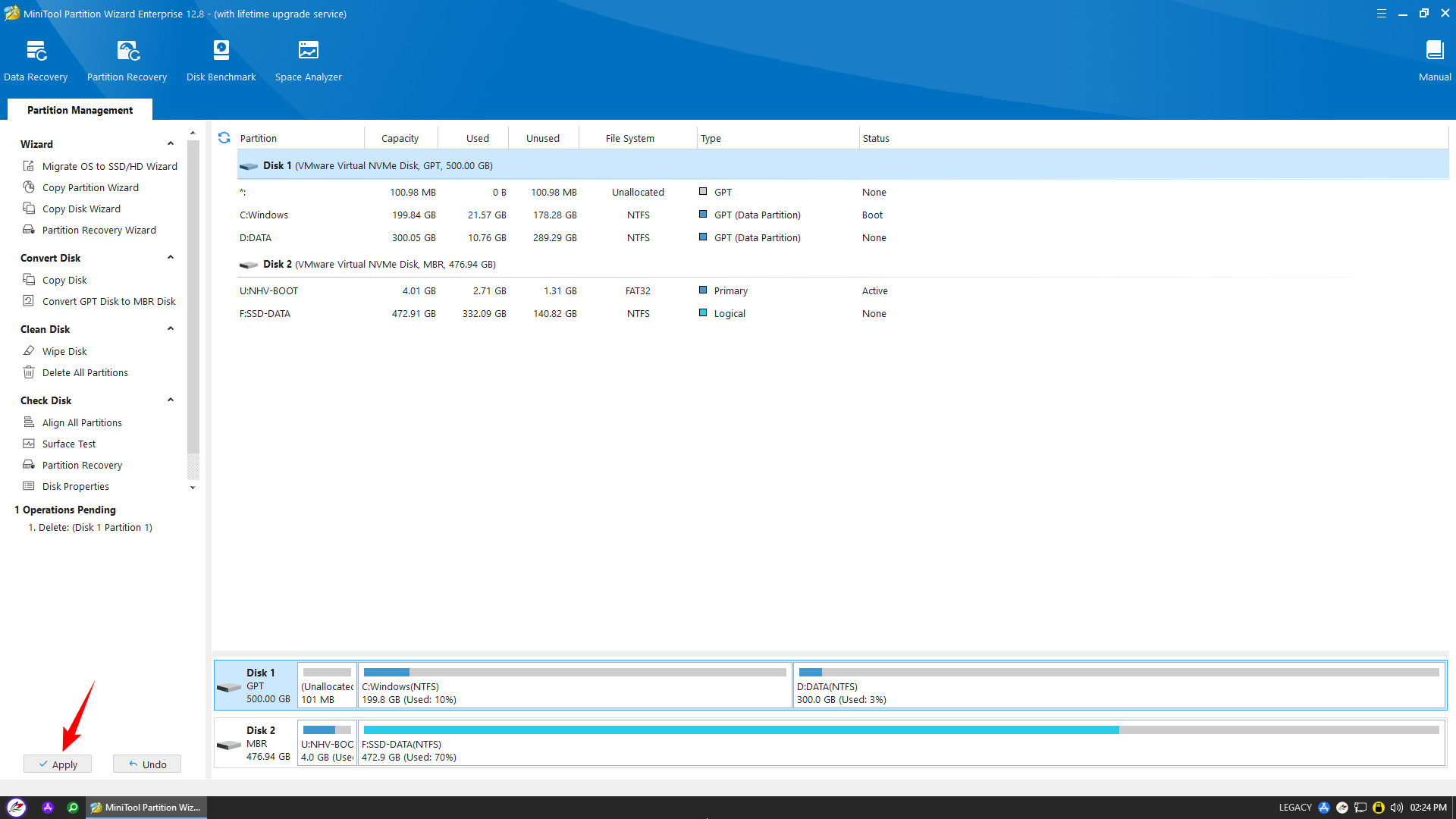
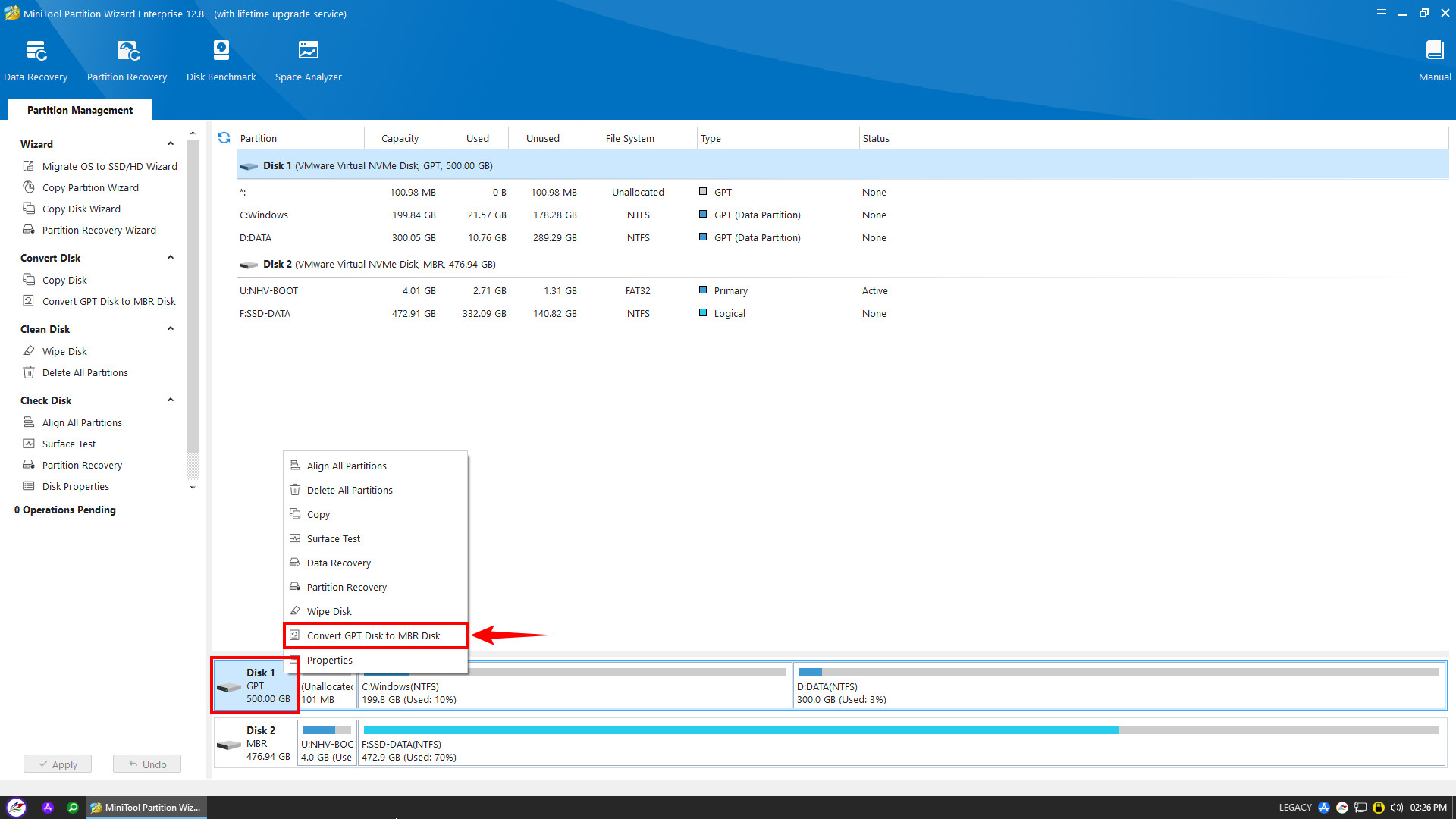
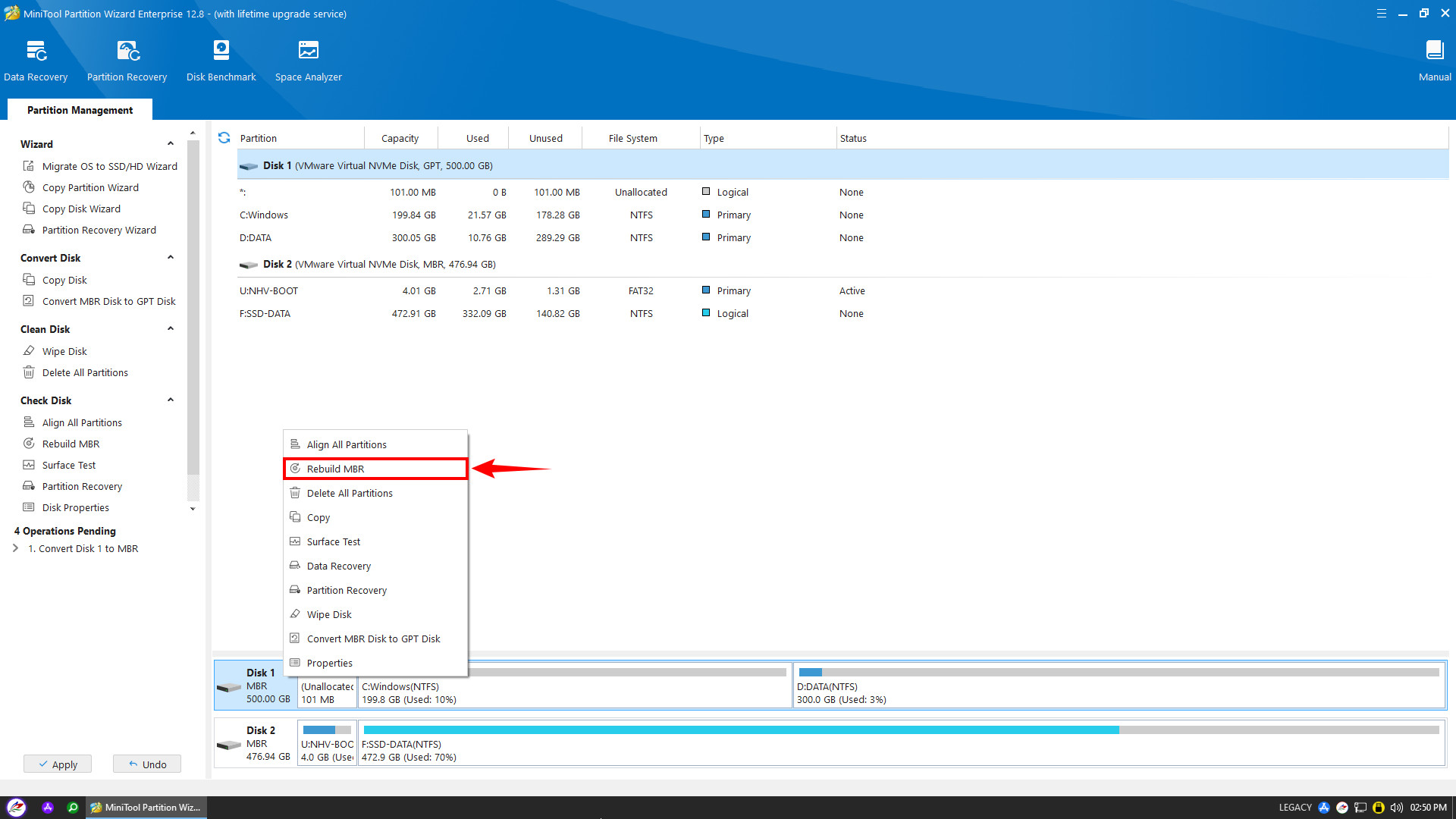
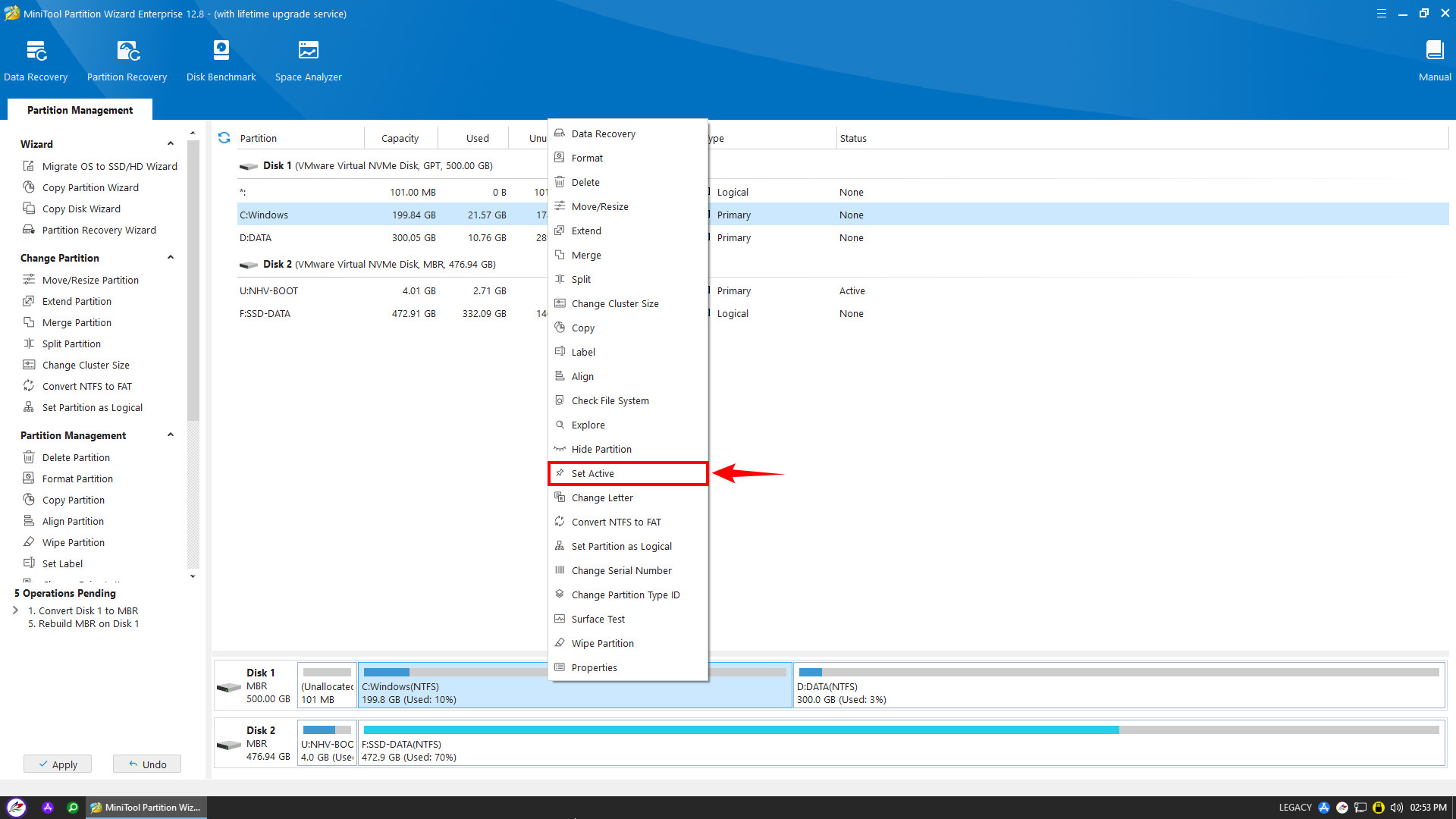
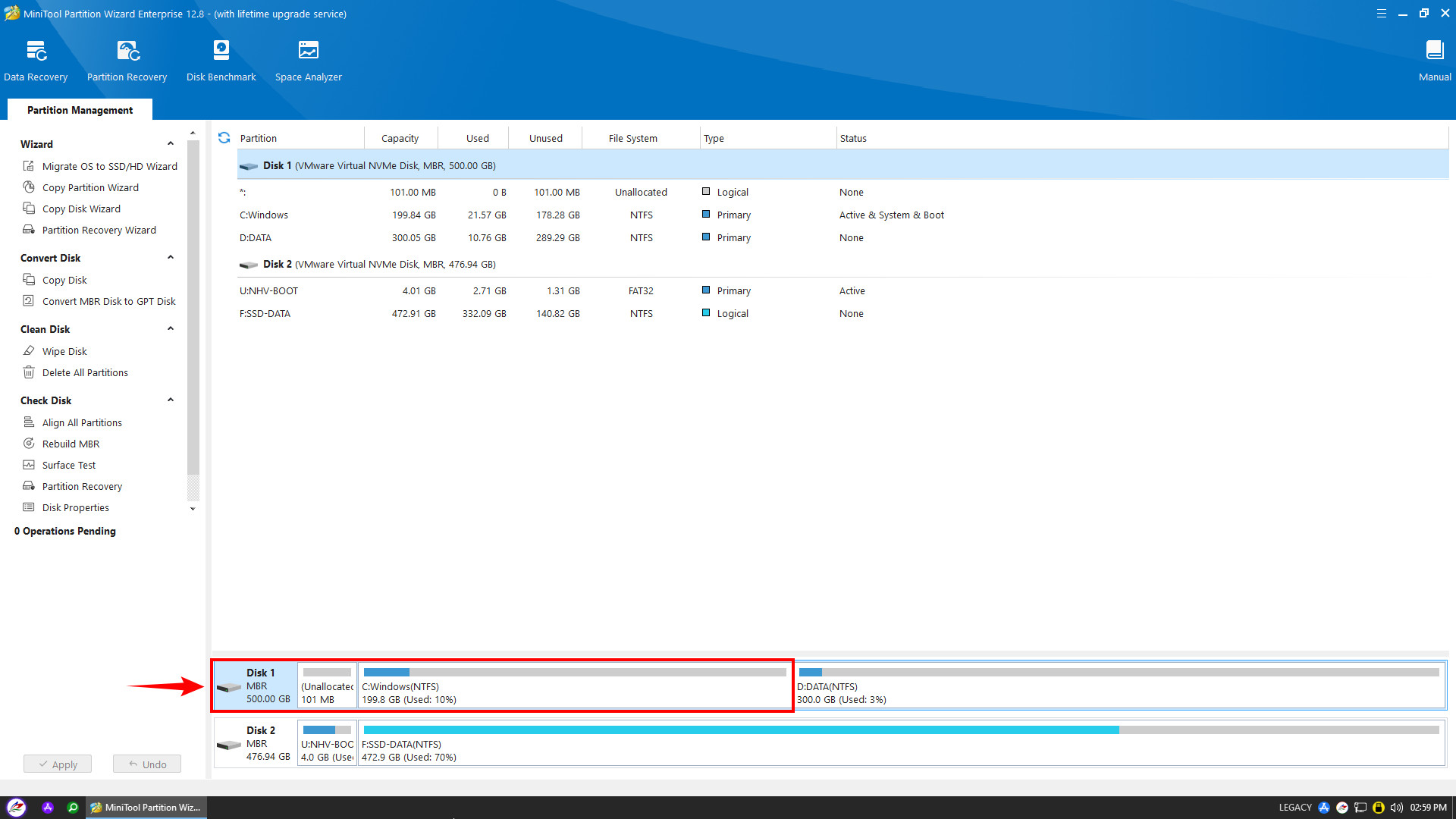
Tiếp theo mở phần mềm Macrium Reflect
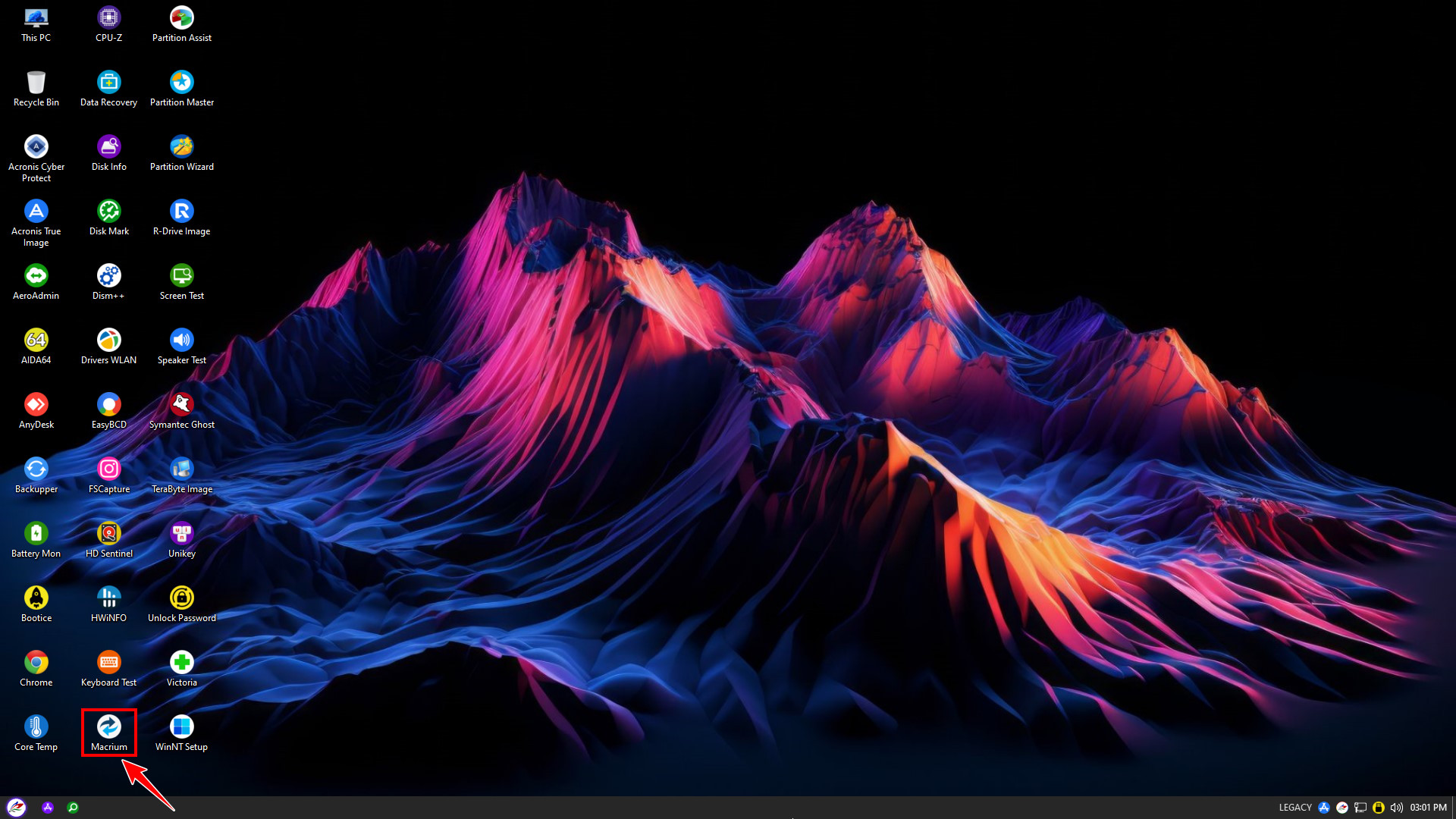
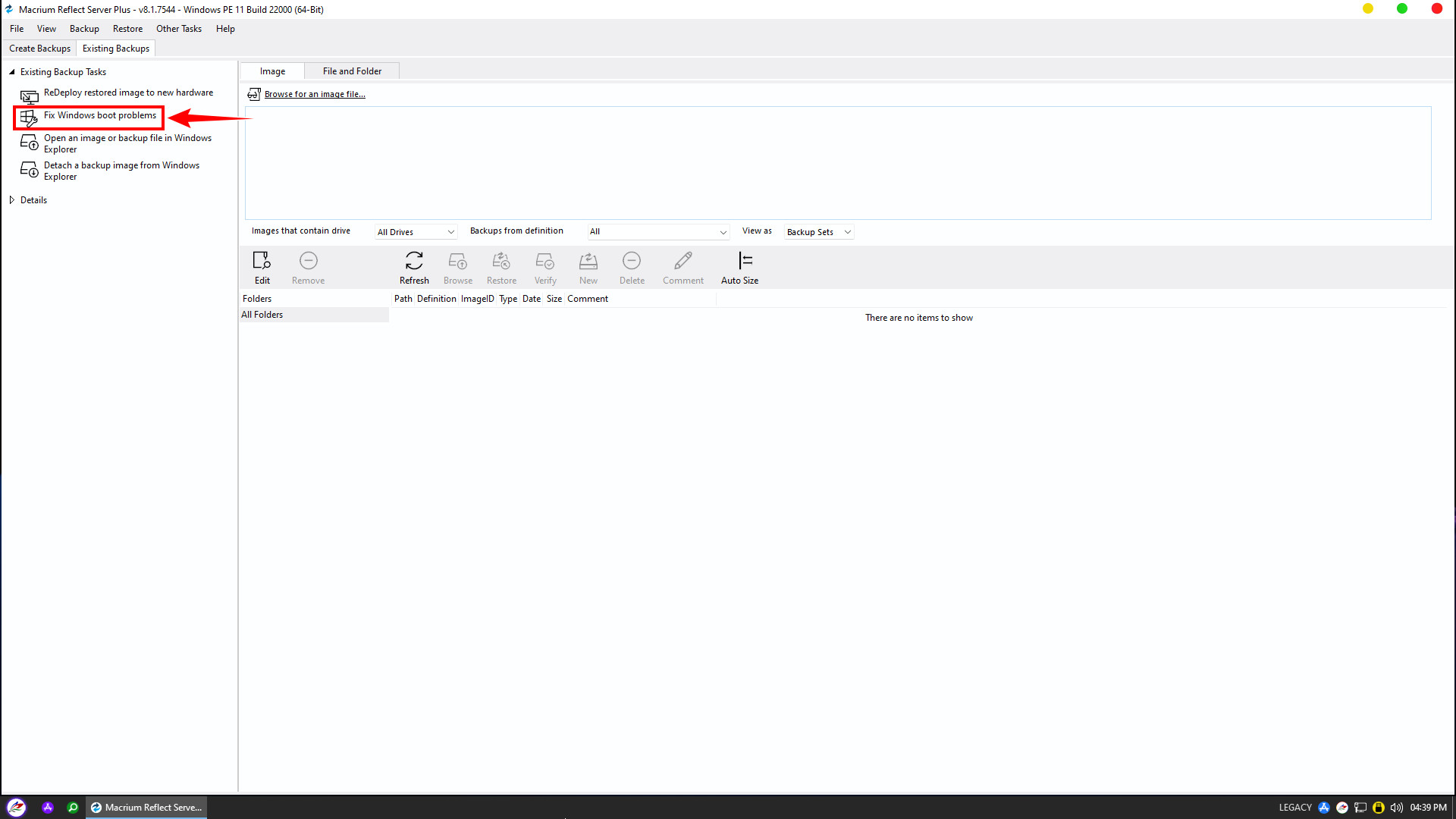
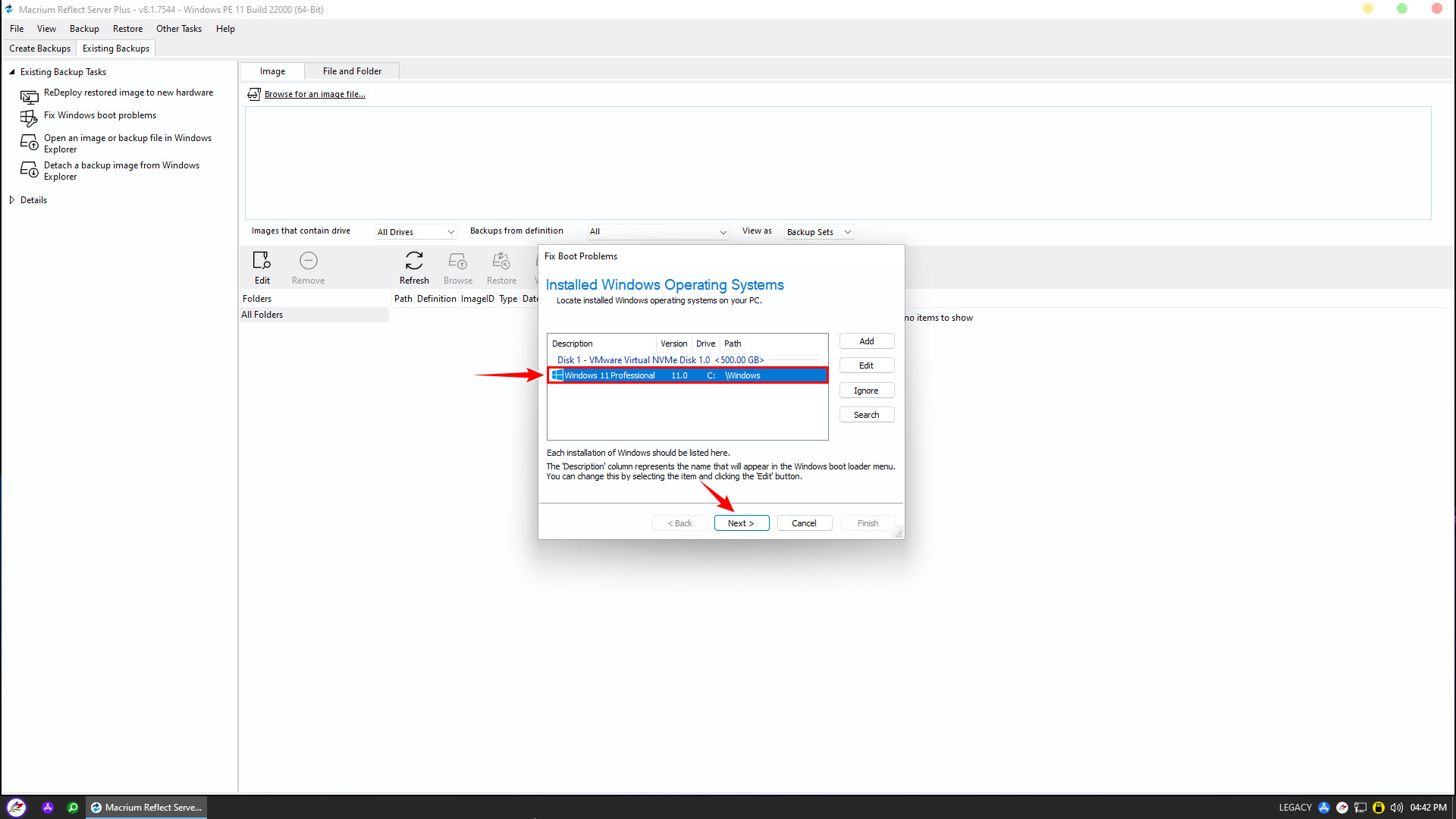
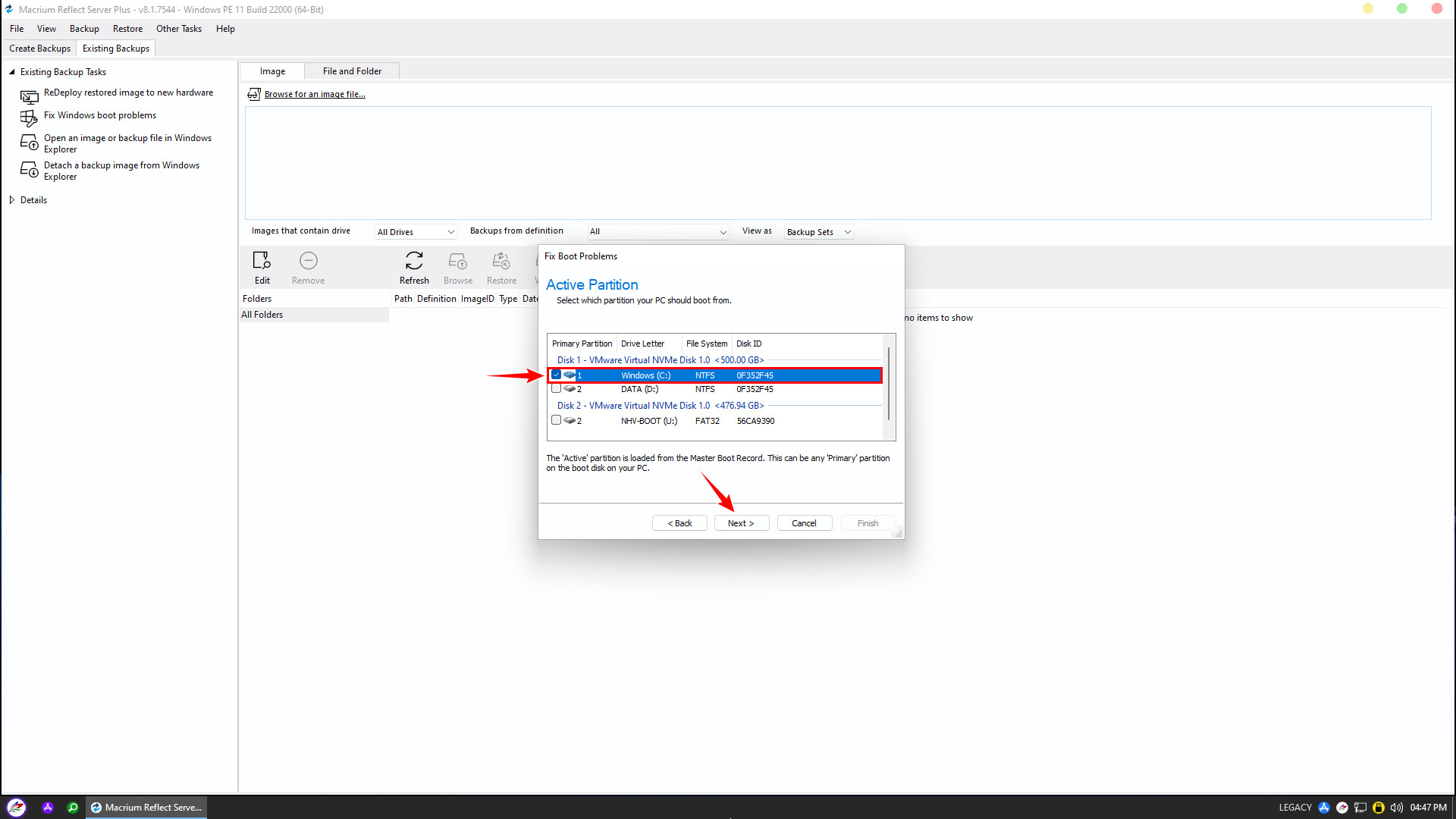
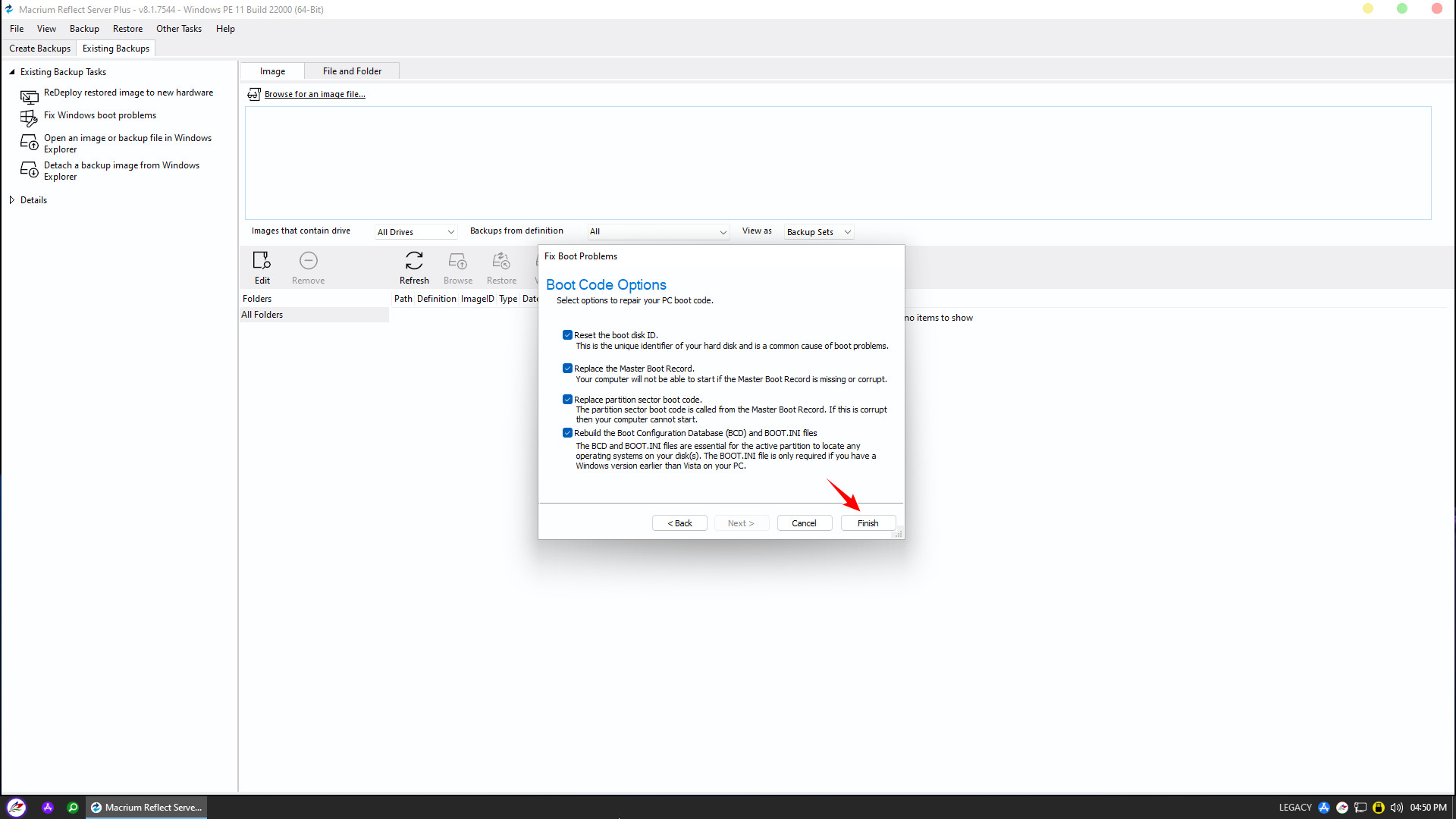
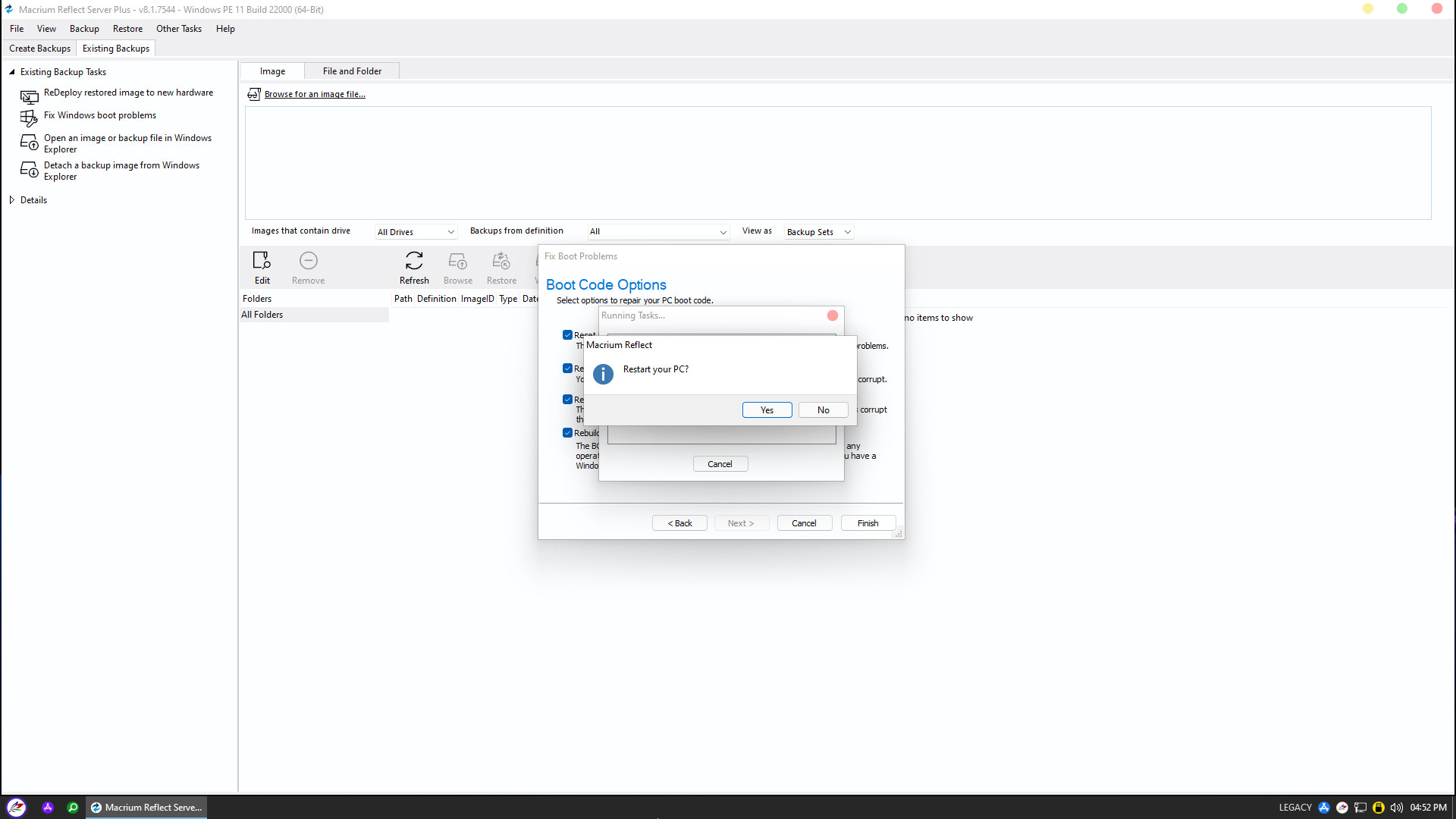
nhvboot.com đã hoàn thành hướng dẫn chuyển đổi chế độ boot Windows UEFI sang Legacy. Chúc các bạn thành công !
